오늘은 ubuntu 리눅스에 워드프레스를 설치하는 방법을 알아보겠습니다.
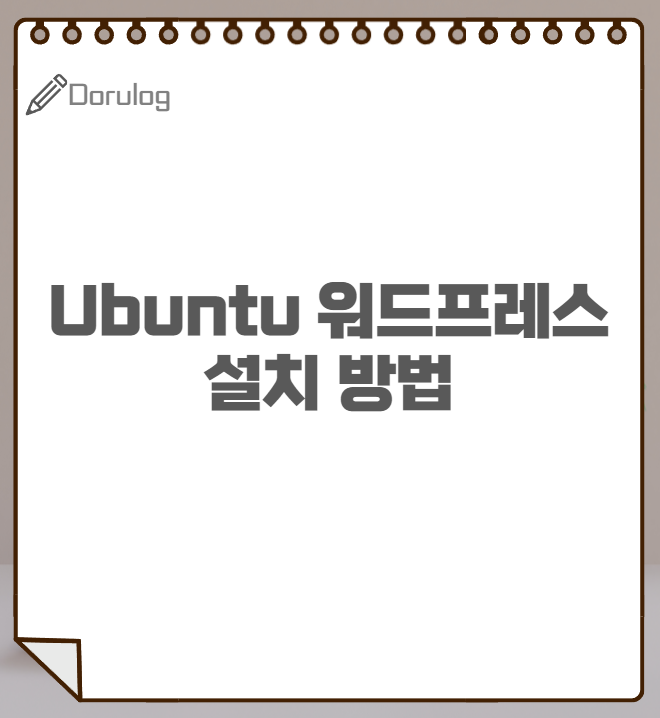
워드프레스?
워드프레스는 세계 최대의 자유-오픈 소스 소프트웨어 저작물 관리 시스템입니다. 2003년 매트 물렌웨그가 창립했으며, PHP로 작성되었고, MySQL 또는 마리아DB가 주로 사용됩니다. 현재 워드프레스로 제작된 웹사이트의 시장 점유율이 전세계 웹사이트의 42%를 돌파한 상황입니다. 즉 블로그 등 콘텐츠 등을 보여주는 웹서비스 중 하나로 가장 유명한 프로그램입니다. 관련된 프로그램을 LAMP 또는 LEMP로 설치하는데요. 이중에서 Nginx와 MariaDB를 활용하는 방법으로 설치해보겠습니다.

MariaDB 설치
먼저 설치전 패키지가 업데이트를 가장 먼저 해줍니다.
sudo apt update && apt -y upgradeDownload MariaDB Server - MariaDB.org
REST API Release Schedule Reporting Bugs … Continue reading "Download MariaDB Server"
mariadb.org
마리아 DB는 아래의 공식 웹사이트에서 받을 수 있으며, 리눅스에서 CLI에서 설치하려면 아래와 같은 방법으로 설치하시면 됩니다.
저의 경우 11.1을 선택하였고 22.04기준으로 설명드립니다.
DB_Version을 수정하고 ubuntu 버전이 다르면 jammy를 수정해주시면 됩니다.
DB_VERSION=11.1
sudo apt install apt-transport-https curl
sudo apt-key adv --fetch-keys 'https://mariadb.org/mariadb_release_signing_key.asc'
sudo sh -c "echo 'deb https://tw1.mirror.blendbyte.net/mariadb/repo/$DB_VERSION/ubuntu jammy main' >>/etc/apt/sources.list"이후 설치가 완료되면 보안설정을 해야하는데요. 기본적으로 yes로 하면 이슈가 없고,
비밀번호 설정 등을 진행하시면서 넘어가주시면 됩니다.
sudo mysql_secure_installation
sudo apt update
sudo apt install mariadb-server -y이후 설정을 해야하는데요. 외부 접속이 필요하면 port를 활성화해주셔야 합니다. 50-server.cnf 파일을 수정해줍니다.
port는 열어주고 bind-address 는 주석처리합니다.
sudo nano /etc/mysql/mariadb.conf.d/50-server.cnf
이 후 sudo mysql -u root -p 명령어로 mariadb를 실행하고 워드프로세스를 사용할 DB 계정을 만들어줍니다.
저는 wordpress라는 데이터버에스와 doru라는 계정을 만들었는데요. 본인에 맞춰서 수정하시기 바랍니다.

sudo service mysql restart
sudo mysql -u root -p
create database wordpress;
create user 'doru'@'%' identified by '비밀번호';
grant all privileges on wordpress.* to 'doru'@'%';PHP 8.2 설치
이어서 PHP 최신버전인 8.2를 설치합니다. 버전이 바뀐경우 숫자를 바꿔주세요.
sudo add-apt-repository ppa:ondrej/php
sudo apt-get update && apt-get upgrade
sudo apt install php8.2-{bcmath,bz2,cgi,cli,common,curl,dba,dev,enchant,fpm,gd,gmp,imap,interbase,intl,ldap,mbstring,mysql,odbc,opcache,pgsql,phpdbg,pspell,readline,snmp,soap,sqlite3,sybase,tidy,xml,xmlrpc,zip,xsl,redis}설치 후에는 간단한 설정 변경이 필요한데요.
php.ini 파일을 열어서 아래의 내용을 수정합니다. vi의 경우 /를 누르면 검색되므로, 해당 내용을 검색하고 찾은 다음 엔터누르고 i키를 눌러 편집모드로 수정해서 편집한다음 esc로 빠져나오시면 됩니다.
그리고 저장은 !wq를 하시면 저장이 됩니다.
sudo vi /etc/php/8.2/fpm/php.ini
short_open_tag = On
max_execution_time = 3600
max_input_time = 3600
memory_limit = 256M
post_max_size = 100M
cgi.fix_pathinfo = 0
upload_max_filesize = 100M
allow_url_fopen = Off
date.timezone = Asia/Seoul
이 후 php8.2 를 등록하고 시작합니다. 이후 설정을 수정해야할 것이 있는데요.
sudo vi /etc/php/8.2/fpm/pool.d/www.conf해당 파일을 열어 listen을 127.0.0.1:9000으로 변경해줍니다.

sudo systemctl enable php8.2-fpm
sudo systemctl start php8.2-fpm이제 nginx를 설치해야 하는데요.
NGINX 설치하기
아래를 참고하여 쭉 설치해줍니다.
sudo apt install curl gnupg2 ca-certificates lsb-release
echo "deb http://nginx.org/packages/ubuntu `lsb_release -cs` nginx" \
| sudo tee /etc/apt/sources.list.d/nginx.list
curl -fsSL https://nginx.org/keys/nginx_signing.key | sudo apt-key add -
sudo apt update
sudo apt list nginx
sudo apt install nginx이후 설치가 완료되면 default.conf 파일을 수정하면 되는데요.
일단 가장 기본적인 설정으로 해놓습니다. 아직 도메인이 없으니 서버네임은 공란으로 해놨습니다.
sudo nano /etc/nginx/conf.d/default.conf아래와 같이 가장 기본 설정으로 설정합니다.
upstream php-handler {
server 127.0.0.1:9000;
}
server {
# listen 443 ssl http2;
listen 80 default;
server_name _;
root /var/www/html/wordpress;
#인덱스 설정
index index.php index.htm index.nginx-debian.html index.html;
location / {
try_files $uri $uri/ /index.php?$args;
}
error_page 404 /404.html;
# PHP-FPM 연동 설정
location ~ \.php$ {
fastcgi_pass php-handler;
fastcgi_param SCRIPT_FILENAME $document_root$fastcgi_script_name;
include fastcgi_params;
fastcgi_read_timeout 300;
}
location ~ /\.ht {
deny all;
}
}이후 서비스를 실행합니다
sudo nginx -t
sudo service nginx stop
sudo service nginx start아마 지금은 아무것도 동작하지 않은데요. 이제 워드프레스를 설치해줍니다.
워드프레스 설치하기
워드프레스는 가장 최신버전을 다운로드 받고 html/wordpress폴더로 이동해줍니다.
파일 권한을 설정해주시구요.
wget https://ko.wordpress.org/latest-ko_KR.tar.gz
sudo mv wordpress /var/www/html/wordpress
sudo chown -R www-data:www-data /var/www/html/wordpress/
sudo chmod -R 755 /var/www/html/wordpress/이제 IP로 접속하면 정상 접속이 됩니다. 이후 SSL 인증등을 받으시고 사용하시면 됩니다.
db는 아까 젤처음 mariadb를 생성할때 작성한 것을 입력해주시면 됩니다.
아이디 doru/비밀번호

그럼 잘 사용하시기 바랍니다.
'Tip & Tech > Blog' 카테고리의 다른 글
| 티스토리 블로그 방문자 통계 확인하기 (2) | 2024.05.21 |
|---|---|
| 구글 드라이브 무료 이미지 호스팅 서버로 사용하기 (56) | 2024.01.21 |
| 티스토리 애드센스 페이지뷰 오류 해결방법 (15) | 2023.09.29 |
| 티스토리 애드센스 애드고시 신청하기 (17) | 2023.03.19 |
| 워드프레스 다음 검색엔진 등록 불가 문의하기 (4) | 2023.02.07 |

